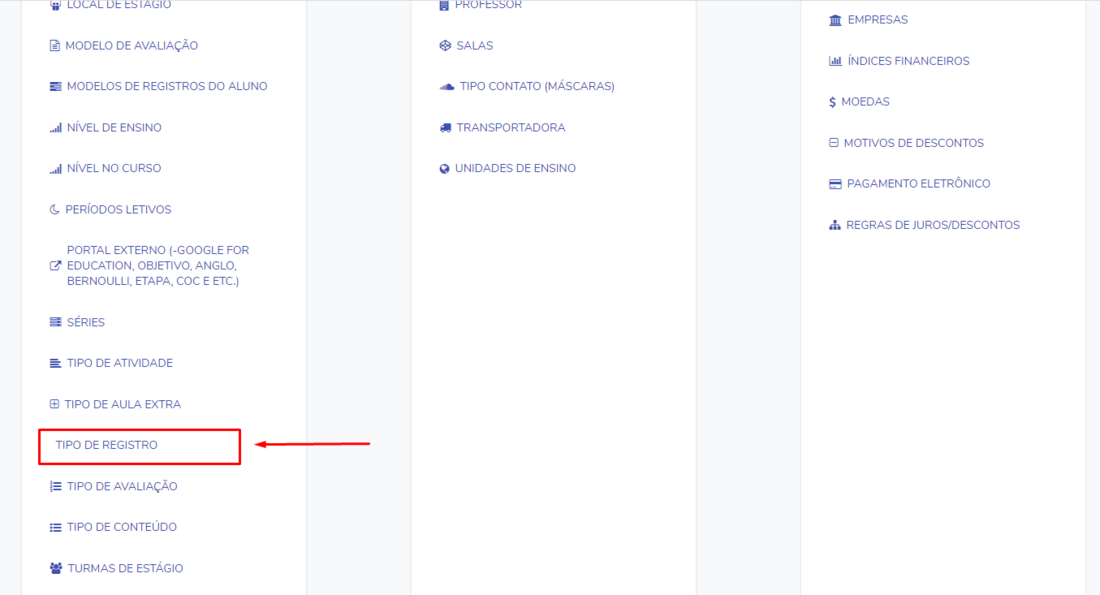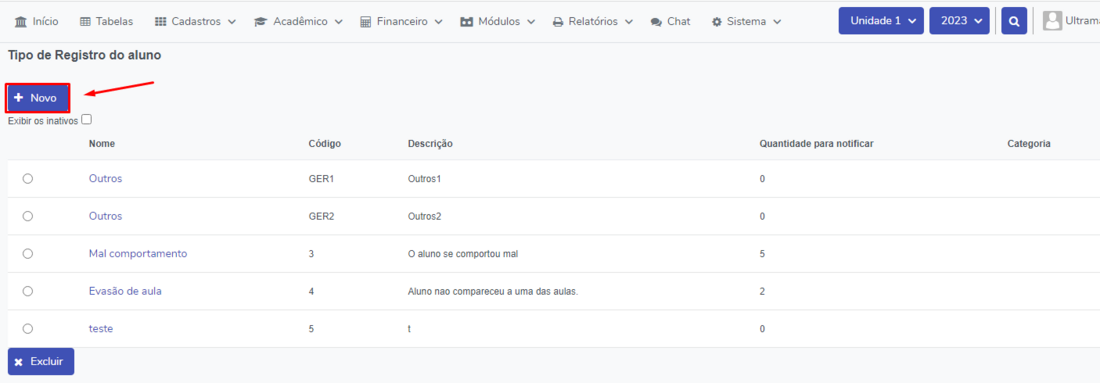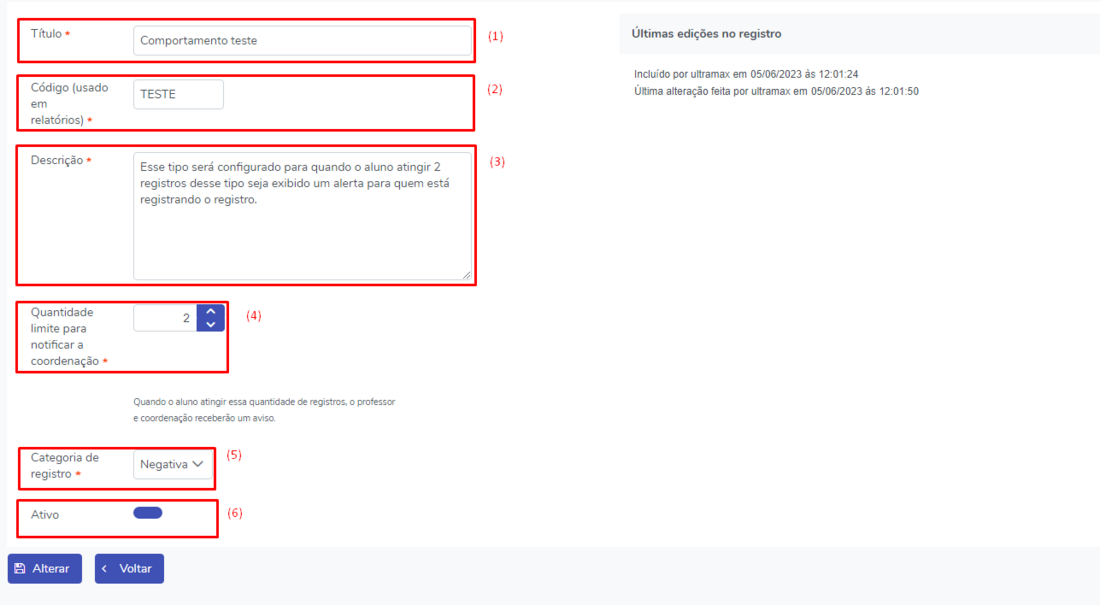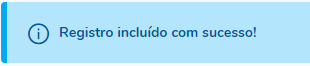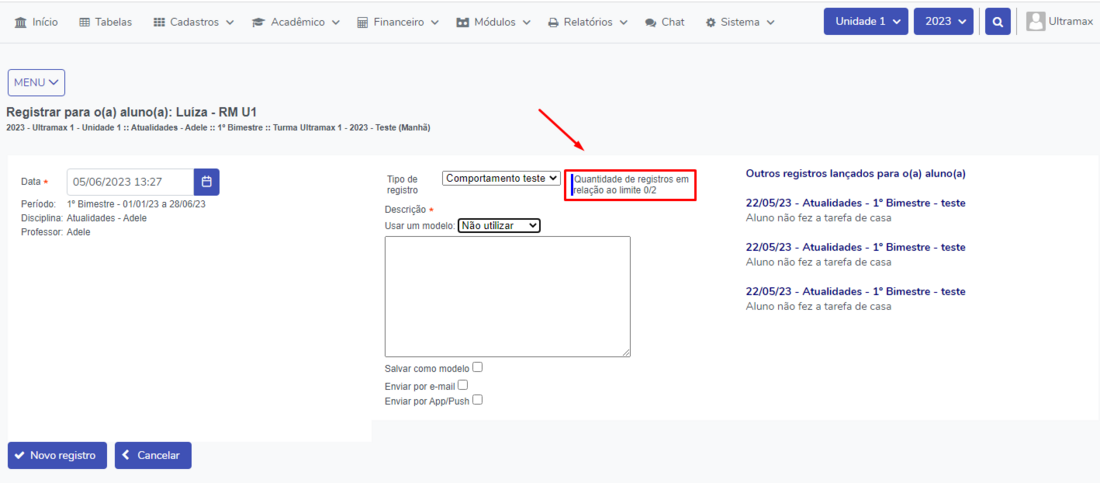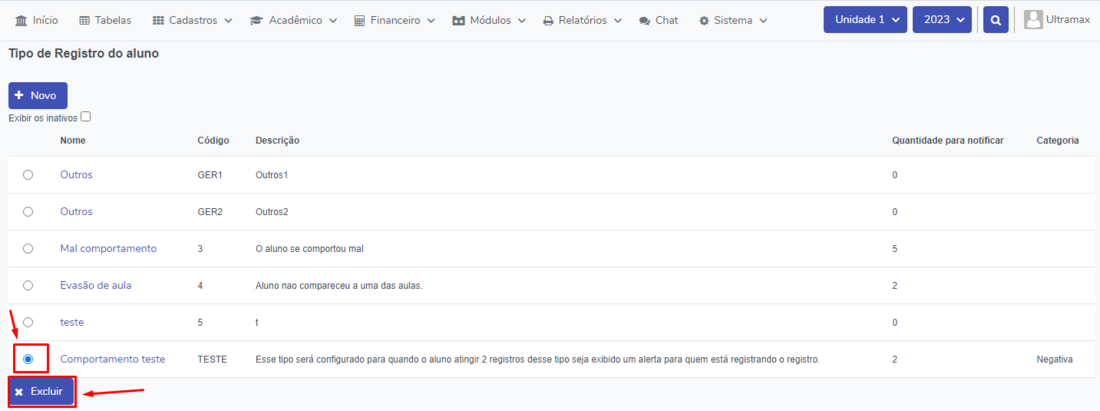Mudanças entre as edições de "GE - Como cadastrar um Tipo de Registro"
| Linha 9: | Linha 9: | ||
Clique em '''+ Novo''': | Clique em '''+ Novo''': | ||
[[Arquivo:Tiporegistro3.png|centro|1100x1100px]] | [[Arquivo:Tiporegistro3.png|centro|1100x1100px]] | ||
| − | Preencha o '''Título (1)''', a '''Descrição ( | + | Preencha o '''Título (1)''', '''Código''' abreviado que será utilizado no relatório ('''2),''' a '''Descrição (3)''', a Q'''uantidade limite para notificar a coordenação (4)''', em '''Categoria de registro''' '''(5)''' preencher se é comportamento positivo ou negativo, em '''Ativo (6)''' deixe marcado '''Sim'''(se caso quiser inativar é só alterar para ''Não'') e clique em '''Incluir'''. |
| − | [[Arquivo: | + | [[Arquivo:Tiporegistro4.png|centro|1100x1100px]] |
Será exibida a mensagem de ''sucesso'': | Será exibida a mensagem de ''sucesso'': | ||
| − | [[Arquivo: | + | [[Arquivo:Tiporegistro5.png|centro|310x310px]] |
==Utilizando um Tipo de Registro== | ==Utilizando um Tipo de Registro== | ||
| Linha 18: | Linha 18: | ||
''<u>'''OBS:''' caso não saiba como lançar um Registro, acesse [http://wiki.ultramax.com.br/mediawiki/index.php/GE_001_001_-_Tutorial_para_implanta%C3%A7%C3%A3o_do_sistema#Lan.C3.A7amento_de_ocorr.C3.AAncias Lançamento de Registros(Secretaria)] ou [http://wiki.ultramax.com.br/mediawiki/index.php/GE_005_001_-_Tutorial_para_uso_da_%C3%A1rea_do_professor#12._Registrar_Ocorr.C3.AAncias Lançamento de Registros(Área do Professor)].</u>'' | ''<u>'''OBS:''' caso não saiba como lançar um Registro, acesse [http://wiki.ultramax.com.br/mediawiki/index.php/GE_001_001_-_Tutorial_para_implanta%C3%A7%C3%A3o_do_sistema#Lan.C3.A7amento_de_ocorr.C3.AAncias Lançamento de Registros(Secretaria)] ou [http://wiki.ultramax.com.br/mediawiki/index.php/GE_005_001_-_Tutorial_para_uso_da_%C3%A1rea_do_professor#12._Registrar_Ocorr.C3.AAncias Lançamento de Registros(Área do Professor)].</u>'' | ||
| − | [[Arquivo: | + | [[Arquivo:Tiporegistro6.png|centro|1100x1100px]] |
| − | Quando o ''limite'' definido de um ''tipo de Registro'' for atingido será mostrado o '''alerta''':[[Arquivo: | + | Quando o ''limite'' definido de um ''tipo de Registro'' for atingido será mostrado o '''alerta''': |
| + | [[Arquivo:Tiporegistro7.png|centro|434x434px]] | ||
| + | Lembrando que é possível ''ultrapassar'' o limite definido, ele serve para ativar o alerta, que continuará sendo exibido: | ||
| + | [[Arquivo:Tiporegistro8.png|centro]] | ||
==Excluindo um Tipo de Registro== | ==Excluindo um Tipo de Registro== | ||
Para excluir um tipo cadastrado, acesse '''Tabelas''' > '''Tipo de Registros''', selecione o tipo que você deseja excluir e clique em '''Excluir'''. | Para excluir um tipo cadastrado, acesse '''Tabelas''' > '''Tipo de Registros''', selecione o tipo que você deseja excluir e clique em '''Excluir'''. | ||
| − | [[Arquivo: | + | [[Arquivo:Tiporegistro9.png|centro|1100x1100px]] |
[[Category:GestaoEscolar]] | [[Category:GestaoEscolar]] | ||
Edição atual tal como às 16h36min de 5 de junho de 2023
Introdução
A função Tipo de Registro permite que o colaborador configure um tipo e um limite de Registros para esse tipo, podendo assim ter um controle maior sobre o comportamento do aluno, um exemplo do uso seria: a cada 3 Registros do tipo comportamento, os pais dos alunos devem ser chamados para uma reunião, então quando atingir esse limite será exibido um alerta para quem está registrando a Registro. Abaixo será orientado como cadastrar o Tipo de Registro e como ele funcionará.
Cadastrando um Tipo de Registro
Acesse Tabelas:
Clique em Tipo de Registro:
Clique em + Novo:
Preencha o Título (1), Código abreviado que será utilizado no relatório (2), a Descrição (3), a Quantidade limite para notificar a coordenação (4), em Categoria de registro (5) preencher se é comportamento positivo ou negativo, em Ativo (6) deixe marcado Sim(se caso quiser inativar é só alterar para Não) e clique em Incluir.
Será exibida a mensagem de sucesso:
Utilizando um Tipo de Registro
Ao registrar uma Registro existe o campo Tipo Registro, onde o colaborador que está registrando deve selecionar o que se enquadra na situação, ao lado do tipo será mostrando um contador do limite, abaixo vemos o 0/2, significa que tem 0 Registros registradas nesse tipo, e o limite são 2.
OBS: caso não saiba como lançar um Registro, acesse Lançamento de Registros(Secretaria) ou Lançamento de Registros(Área do Professor).
Quando o limite definido de um tipo de Registro for atingido será mostrado o alerta:
Lembrando que é possível ultrapassar o limite definido, ele serve para ativar o alerta, que continuará sendo exibido:
Excluindo um Tipo de Registro
Para excluir um tipo cadastrado, acesse Tabelas > Tipo de Registros, selecione o tipo que você deseja excluir e clique em Excluir.